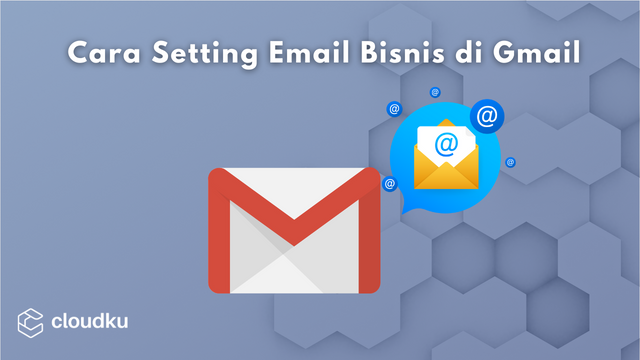
Jika klian ingin menggunakan Gmail untuk email bisnis kalian. Langkah pertama yang perlu dilakukan adalah melakukan pengaturan atau setting agar email Anda terlihat lebih profesional. Dalam artikel ini, kami akan memberikan panduan langkah demi langkah untuk membantu Anda melakukan setting email bisnis di Gmail dengan mudah. Simak informasi selengkapnya di bawah ini.
Tapi sebelum kalian menghubungkan email bisnis ke gmail, pastikan kalian sudah menyiapkan hal hal berikut:
- Layanan email bisnis, jika kamu belum memiliki layanan tersebut bisa diorder Cloudku.id
- Akses akun email bisnis
- Akses ke gmail pribadi
Jika sudah semua kalian bisa lanjut untuk membaca artikel ini untuk melakukan setting.
Konfigurasi SMTP (Menerima Email)
Dalam Menghubungakan (Menconnectkan) email bisnis ke gmail. Ada 2 langka yang harus dilakukan yaitu Konfigurasi SMTP yang fungsinya untuk menerima email dan juga konfigurasi POP untuk mengirimkan email. Untuk langkah pertama kalian akan melakukan konfigurasi SMTP terlabih dahulu
Langkah pertama kalian dapat login ke gmail pribadi kalian. Setelah itu lanjutkan ke Setting atau icon bergambar Gerigi, lalu lanjutkan di menu Lihat semua Setelan
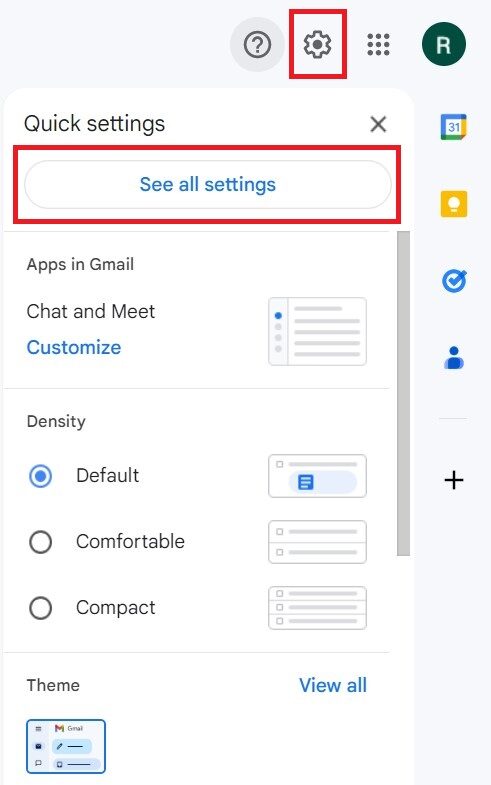
Selanjutnya tambahkan akun email bisnis melalui menu Accounts and Import >> Add Another email addres.
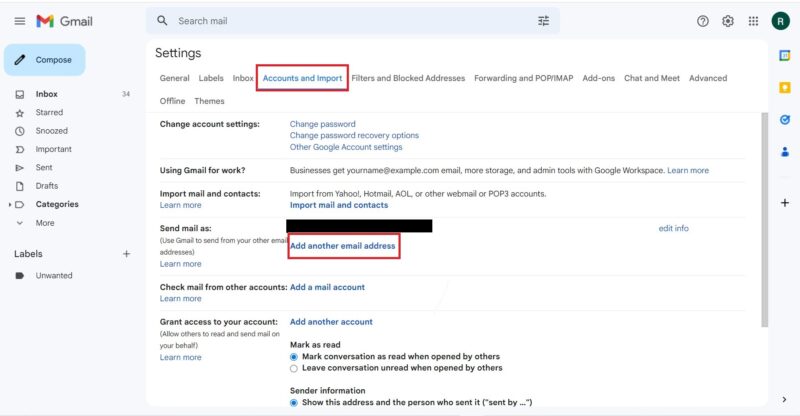
Isi dengan kolom Nama dan Alamat email. Pada kolom nama kalian bisa isikan dengan nama bebas sesuai kebutuhan kamu.
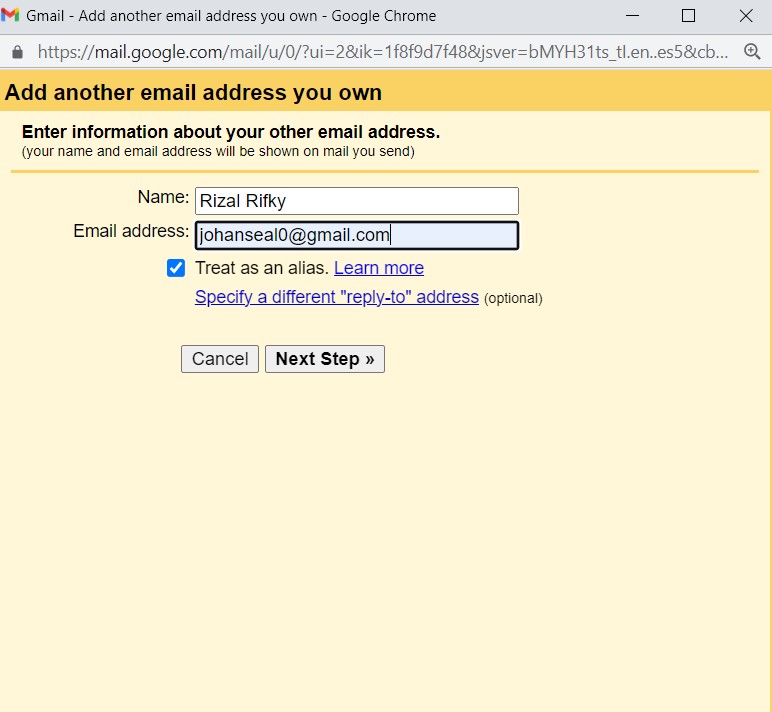
Selanjutnya isikan data kalian:
Nama :
Email Address :
lanjutkan dengan klik Add Account
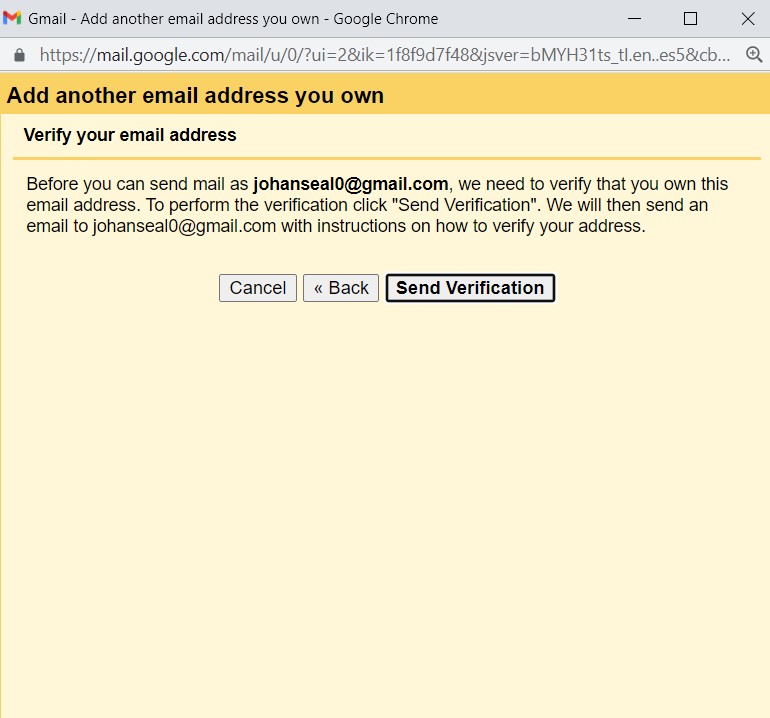
Lalu Gmail akan meminta Verification. Maka dari itu kalian harus membuka gmail dari email yang baru saja kalian tambahkan ke dalam setting email kalian baru saja.
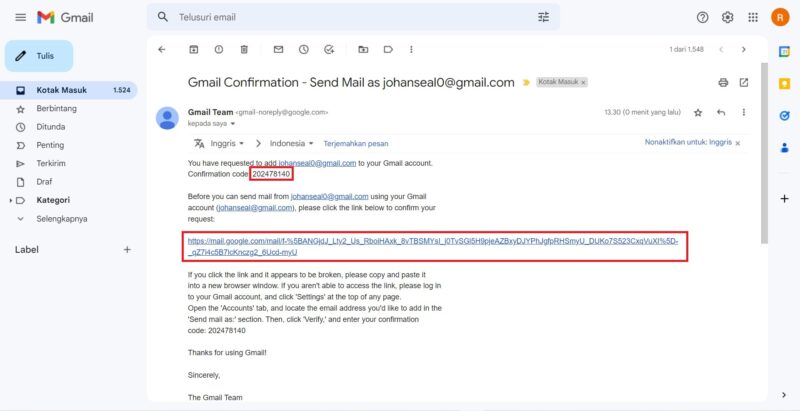
Kalian akan mendapatkan 2 verification dengan menggunakan kode atau langsung saja klik link yang dikirim. Kalian bebas menggunakan yang mana untuk melakuakn verifikasi.
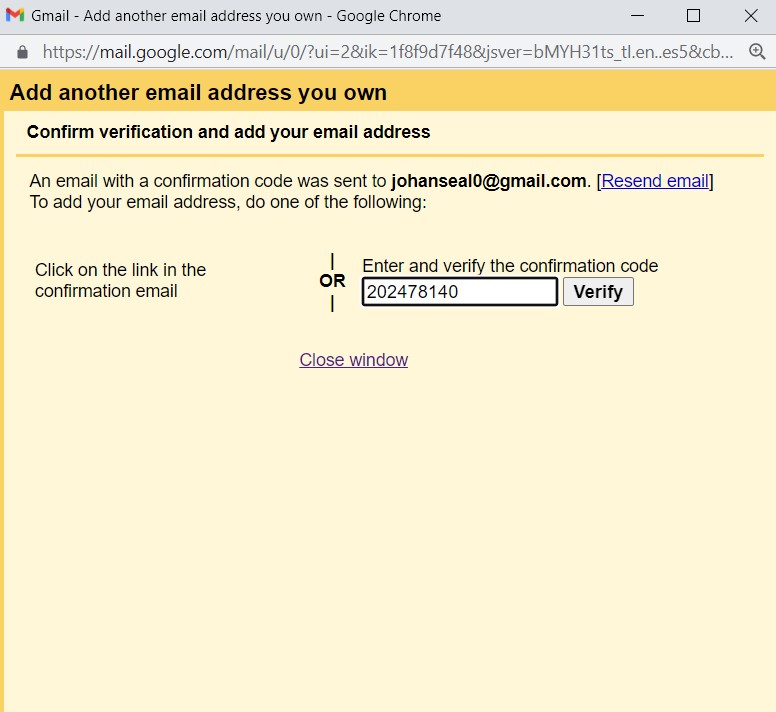
Ini adalah tampilan ketika kalian menggunakan Code Verifikasi yang telah dikirim diemail kalian. Jika kalian memilih untuk klik link pada email maka tampilan ini tidak ada dan langsung terverifikasi.
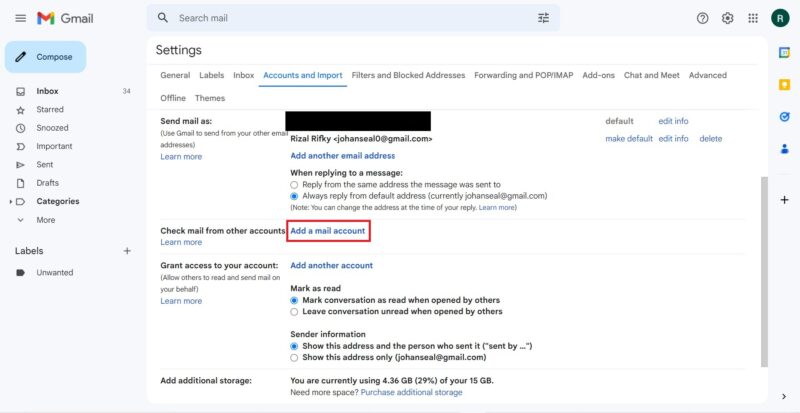
Lalu kalian harus Add A Mail Account
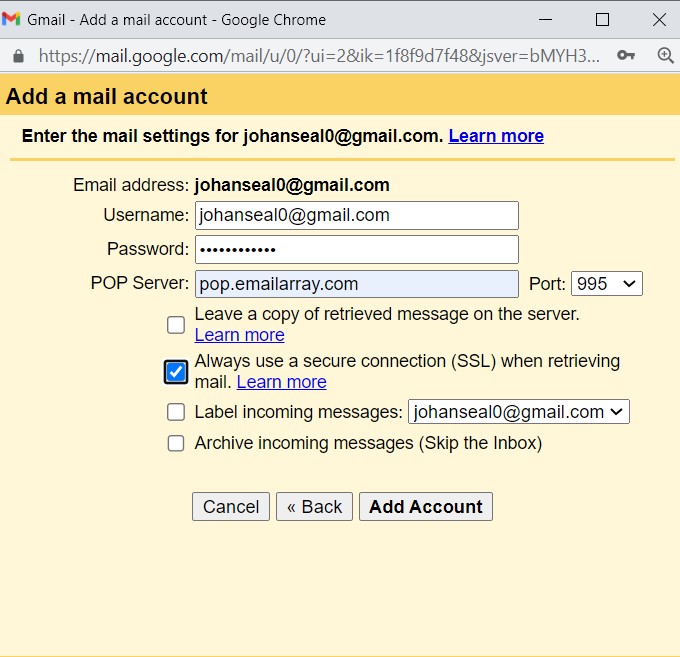
isilah data sebagai berikut:
Username : Email kalian.
Password : Password email kalian
POP Server : pop.emailarray.com
Port : 995
Lalu centang Pilihan Always use a secure connection (SSL) when retrieving mail. Atau jika di bahasa indonesia adalah Selalu gunakan sambungan aman (SSL) saat mengambil email.
Setelah berhasil menambahkan konfigurasi POP maka email kamu sudah benar – benar terhubung ke gmail. Proses kirim dan terima email sudah bisa kamu lakukan melalui gmail. Tidak perlu repot – repot buka banyak webmail untuk setiap akun emailmu.

Leave a Reply